Windows10电脑配置查看指南:使用哪些工具?
- 生活技巧
- 2025-03-23
- 13
在日常使用电脑的过程中,了解自己电脑的配置是非常重要的,尤其对于游戏玩家、专业设计师或是IT技术人员来说,这是一项必备的基础知识。但在Windows10系统下,查看电脑配置并不是所有人都熟悉的技巧。本文将为您展开介绍如何查看Windows10系统的电脑配置以及推荐几个便捷且实用的工具。
了解Windows10查看电脑配置的基本方法
要查看Windows10的电脑配置,您可以直接使用Windows系统自带的一些基本工具,无需额外安装任何软件。
使用“系统信息”查看电脑配置
1.按下Win+R键打开运行对话框,输入“msinfo32”并按回车键。
2.打开的“系统信息”窗口中,将显示您电脑的系统概览信息,包括系统类型、处理器、内存、BIOS版本等。
3.在左侧的菜单中,您可以进一步点击“组件”和“硬件资源”等选项查看更详细的信息。
使用“任务管理器”获取电脑配置信息
1.右键点击任务栏上任一空白处或按下Ctrl+Shift+Esc键打开任务管理器。
2.切换到“性能”标签,这里您能看到处理器、内存、硬盘、GPU(显卡)、网络等硬件的使用情况和相关信息。
使用“设置”查看保修信息和更新历史
1.点击开始菜单,选择“设置”(齿轮图标)。
2.选择“更新与安全”>“恢复”。
3.在此页面中,您可以查看设备的保修状态、服务历史以及Windows更新记录。

常用第三方电脑配置查看工具推荐
除了Windows系统内建的工具之外,市场上也有许多第三方软件可以用来查看电脑配置,它们提供了更多专业的信息和功能。
CPU-Z:专业查看CPU和内存配置
CPUZ是一款小巧的软件,它能够提供中央处理器(CPU)、内存、主板和系统等方面的详细信息。
下载并运行CPUZ后,软件会自动检测您的硬件信息,并在不同的标签页中展示。
GPU-Z:专为显卡优化
GPUZ是CPUZ的“兄弟”软件,专注于显卡信息的查看。
它能够显示显卡的所有重要参数,包括型号、核心频率、显存大小等。
Speccy:全面电脑配置概览
Speccy是一款由CCleaner的开发商Piriform所制作的工具。
它能提供一个全面的电脑规格概览,包括温度监控等附加功能,帮助用户获取详细、全面的硬件信息。
HWiNFO:硬件检测工具
HWiNFO是一款功能强大的硬件信息检测工具,可以详细展示电脑的各种配置信息。
它适用于需要深入了解电脑硬件信息的技术人员和高级用户。
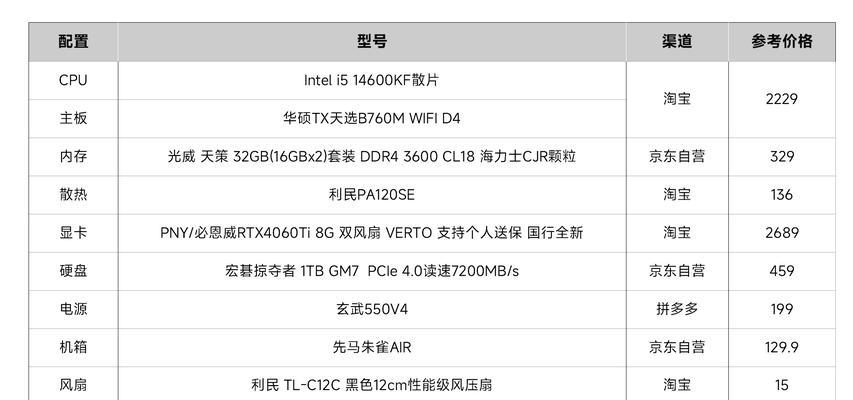
常见问题解答
问:为什么需要查看电脑配置?
答:了解电脑配置可以帮助您根据硬件性能选择合适的软件或游戏,避免出现系统过载的情况。同时,在故障排查时,硬件信息也是必要的参考依据。
问:查看电脑配置有哪些注意事项?
答:在查看电脑配置时,建议关注以下几个方面:处理器性能、内存大小、显卡性能、硬盘类型和容量。同时,注意查看硬件是否满足您所运行软件的最低要求。
问:如何判断电脑的配置是否足够强大?
答:您可以根据软件或游戏的推荐配置来判断。通常,可以查看电脑配置中的CPU、内存和显卡的性能指标,与推荐配置对比,以此来评估是否足够。
问:如果电脑配置不满足需求,我应该怎么办?
答:如果您的电脑配置无法满足某个特定软件的最低要求,可以尝试更新硬件,如升级内存、更换显卡或安装更快的SSD硬盘。当然,也要考虑到预算的限制。
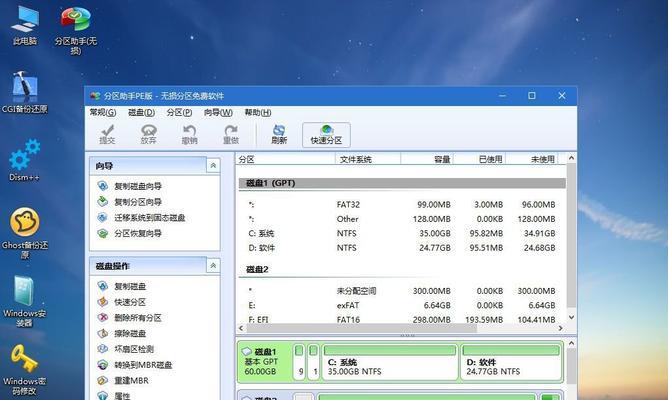
结语
综合以上,Windows10用户有多种方法来查看电脑的配置信息,无论是使用系统自带的工具还是借助第三方软件,都可以轻松获取详细信息。了解自己的电脑配置,对提高工作效率、游戏体验以及更有效地解决问题都具有不可估量的价值。希望本文介绍的方法和工具能够帮助您更好地管理自己的电脑。
版权声明:本文内容由互联网用户自发贡献,该文观点仅代表作者本人。本站仅提供信息存储空间服务,不拥有所有权,不承担相关法律责任。如发现本站有涉嫌抄袭侵权/违法违规的内容, 请发送邮件至 3561739510@qq.com 举报,一经查实,本站将立刻删除。